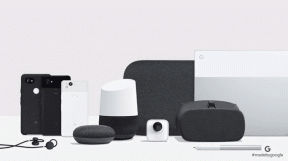En QR-kodescanner til Windows-pc'er
Miscellanea / / February 12, 2022
Mange e-mails, dokumenter og onlinetjenester bruger QR-kode at pakke data, som du kan scanne med dit telefonkamera og få det på din smartphone med det samme. I dag vil jeg tale om en pæn QR-kodescanner til Windows, der hjælper dig med at læse disse koder nemt på din computer.

Vi kan ikke bruge Windows-kamera til at læse og afkode en QR-kode, i stedet vil vi læse dem fra skærmen og fra en fil.
Scanner QR-kode
For at scanne en QR-kode er den første ting, du skal gøre, at downloade og installer CodeTwo QR Code Desktop Reader på din computer. Installationen er enkel nok. Følg blot instruktionerne på skærmen for at afslutte opsætningen.
Fra nu af, når du vil scanne en QR-kode i Windows, skal du blot køre programmet og vælge inputfilen. Hvis QR-koden allerede er downloadet på din computer som en jpeg-fil, kan du klikke på Fra fil mulighed og importer billedet fra din computer. Hvis du vil scanne en QR-kode på skærmen, skal du vælge Fra skærm mulighed og snig skærmen for at vælge koden. Programmet læser koden med det samme og viser teksten på selve programmet.
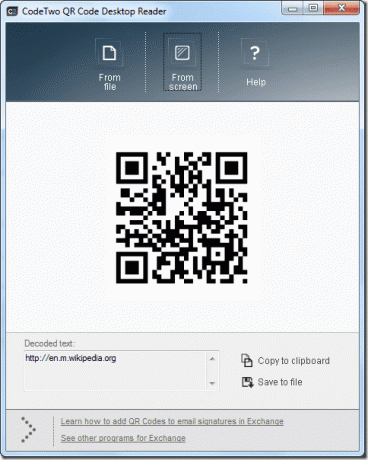
Bare sørg for, at det billede, du importerer eller klipper, indeholder QR-koden. Hvis programmet ikke er i stand til at læse en gyldig QR-kode fra inputbilledet, vil det vise dig en fejl og bede dig om at give input igen. Bare optimer koden, før du uploader den igen.
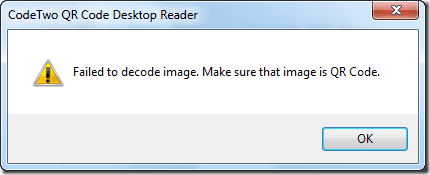
Fra nu af vil du ikke gå glip af din smartphones talentfulde kamera, når du har en QR-kode, du skal scanne. CodeTwo QR Code scanner vil gøre det for dig i løbet af få sekunder.
Sidst opdateret den 2. februar, 2022
Ovenstående artikel kan indeholde tilknyttede links, som hjælper med at understøtte Guiding Tech. Det påvirker dog ikke vores redaktionelle integritet. Indholdet forbliver upartisk og autentisk.